前言
学习王爽老师《汇编语言》(第四版)第二章时,需要进入dos模式并使用debug工具调试。但是64位win10系统没有自带这些工具。因此,需要额外安装DosBox和debug.exe两个软件。本文介绍如何下载、安装、配置这两个工具软件。
一、下载、安装DosBox
1.下载
点击 DosBox官网 下载。顶部菜单栏“downloads”→绿色按钮“download now” 。
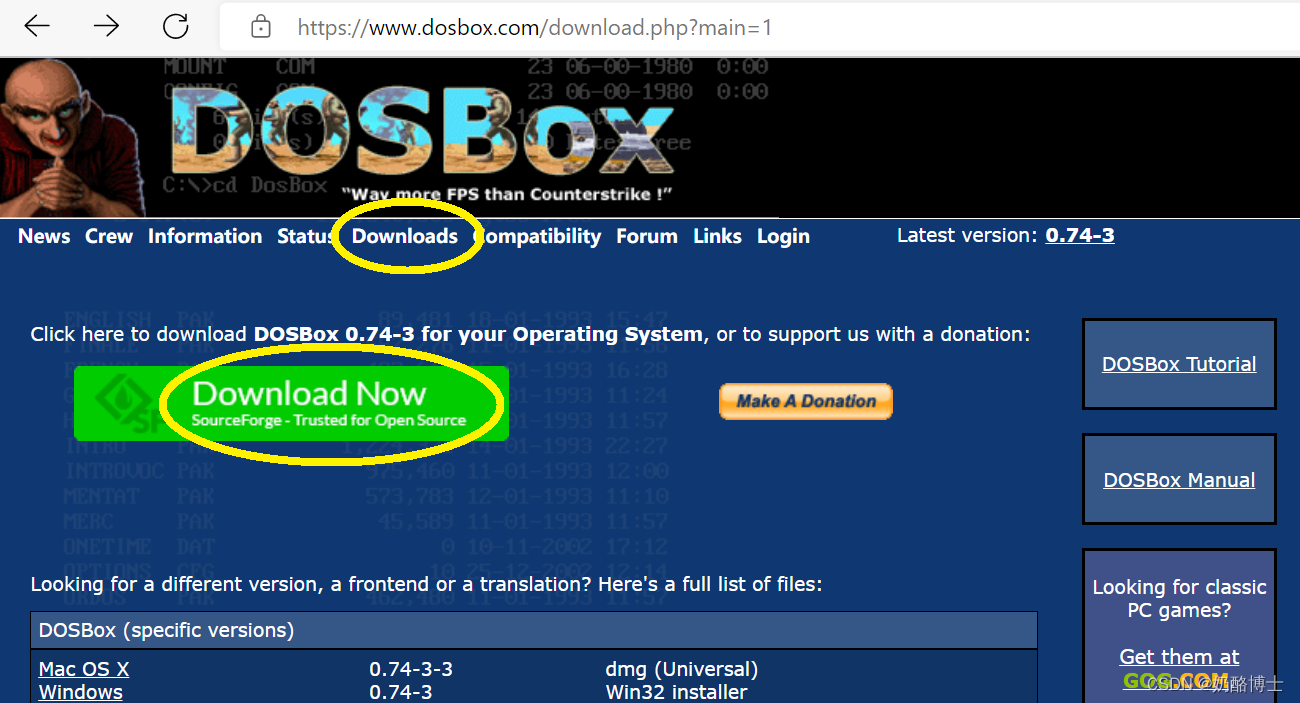
2.安装
运行install程序,选择一个自己能找到的目录(接下来还要用到),安装即可。文件很小,无需担心空间问题。安装完之后桌面会有这样一个图标。

二、下载、配置debug.exe
1.下载
这个程序不需要安装,下载之后就是一个debug.exe,直接就能运行。我没找到官方链接,就百度下载了一个。图标如下。

2.配置
这一步是要将debug.exe挂载到DosBox中,也就是让DosBox知道到哪里去找这个debug.exe。
(1)找到配置文件
进入DosBox安装目录,找到 “DosBox 版本号 Options.bat ”文件,双击(以记事本方式打开)。

(2)更改配置文件
在文件结尾处加上三行:
MOUNT C 你的Debug.exe存放的目录
C:
debug
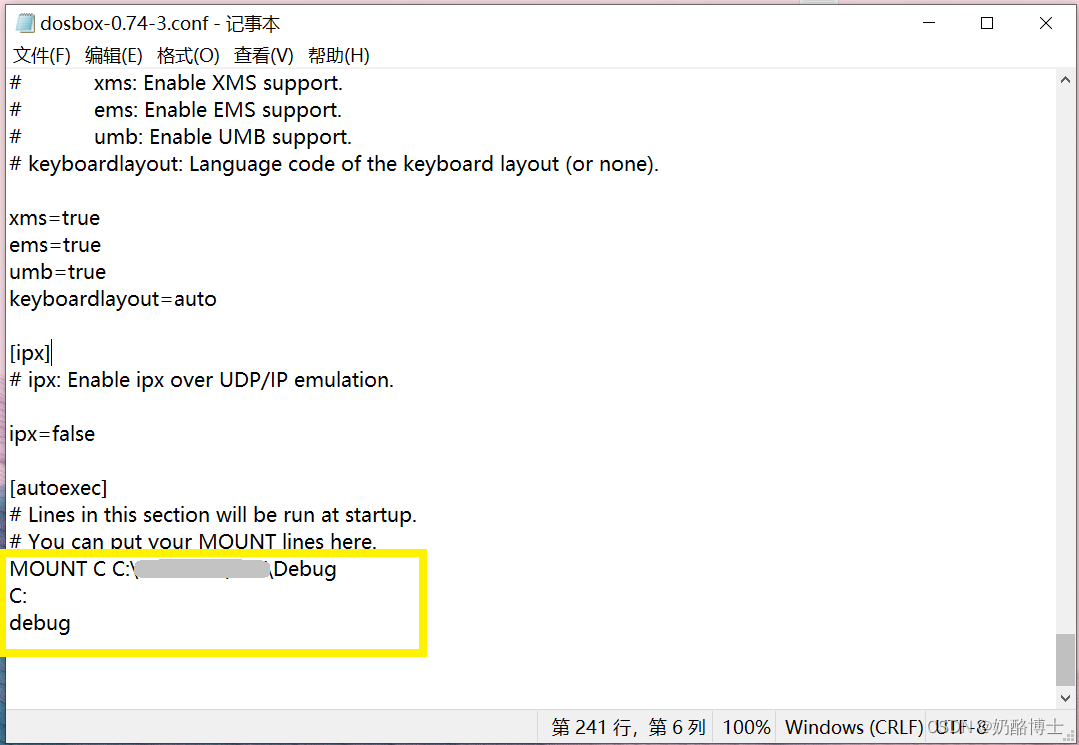
这三行文字的含义:
第一行: mount 是挂载,个人理解为一种虚拟映射;C 是新的虚拟盘符;最后是你的Debug.exe存放的目录。
第二行:是指运行DosBox后进入C盘目录
第三行:这一行也可以去掉。(接下来会说到)
(3)检查是否配置成功
双击桌面图标,运行DosBox,如图。
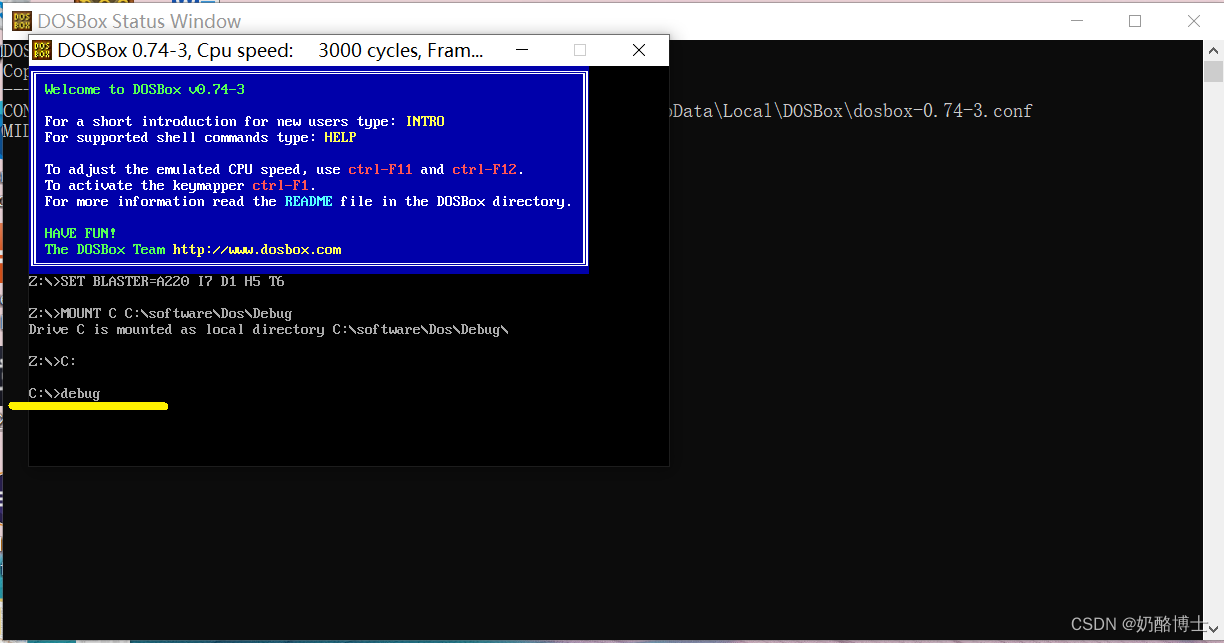
可以看到,最后一行是C:>debug,意思是已经进入了debug命令。如果上一步配置文件中没有写第三行“debug”,那么这里就要先写“debug”然后回车,就可以进入debug命令了。
光标处输入“d”后回车,若出现几行数据,则配置成功;若出现“illegal command ”,则配置失败,去看看上一步的配置文件是否写错了。
以后,只要运行DosBox,就可以直接使用debug调试工具了。
总结
本文介绍了64位win10系统下如何进入dos模式并使用debug调试工具。
版权归原作者 奶酪博士 所有, 如有侵权,请联系我们删除。